Előfordult már, hogy iPhone-ja után nyúlt, hogy letöltsen egy dalt vagy frissítsen egy alkalmazást, de csak a rettegett előugró ablakkal találkozik, amely Apple ID jelszavának megadására kéri?
Az iPhone kéri az Apple ID jelszavát. Belépsz, sóhajtozol, és tovább görgetsz. De várjon, néhány perc múlva az üzenet újra megjelenik. Számtalan iPhone-felhasználó szembesült ezzel a frusztráló problémával, és azon töprengett, hogy készüléküknek miért van szüksége hirtelen állandó jelszóellenőrzésre. Ez a bejegyzés a lehetséges bűnösökről szól Az iPhone folyamatosan kéri az Apple ID jelszavát probléma. Tíz hatékony megoldást is kínálunk, hogy végre elhallgattassák.
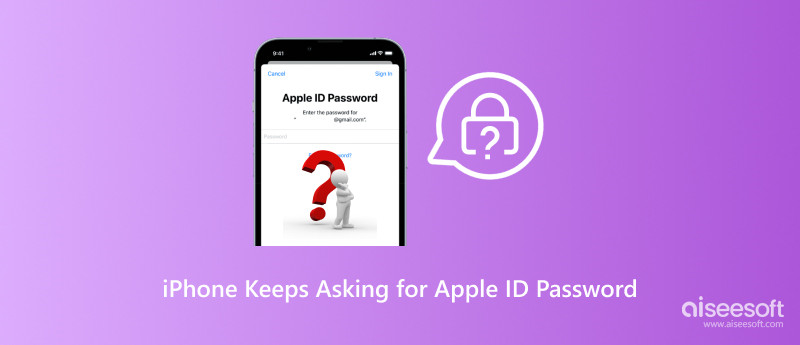
Az Apple ID jelszókérések végtelen köre még a legtürelmesebb iPhone-felhasználókat is megmozgatja. Szóval, mi okozza ezt a digitális kínt? Több bűnös is oda vezethet, hogy iPhone-ja ismételten kéri az Apple ID jelszavát. Íme néhány a leggyakoribb gyanúsítottak közül.
Az Apple ID legutóbbi módosításai: Nemrég megváltoztatta Apple ID jelszavát, e-mail címét vagy egyéb fiókadatait? Ez jelszókérést válthat ki, mivel az eszköznek ellenőriznie kell az új információkat.
Elavult szoftver: Az iOS régi verziójában előfordulhatnak olyan hibák, amelyek miatt az iPhone folyamatosan Apple ID-jelszó-problémát kér, ezért kulcsfontosságú a szoftver naprakészen tartása.
Szoftverhibák: Néha az iOS-en belüli szoftverproblémák vagy hibák, vagy egy alkalmazással való összeférhetetlenség váratlan viselkedést okozhat, beleértve az állandó jelszókéréseket.
Elakadt letöltések vagy vásárlások: Ha egy letöltés vagy vásárlás elakad, vagy nem fejeződött be megfelelően, előfordulhat, hogy a rendszer folyamatosan kéri a jelszavát, hogy megpróbálja befejezni a folyamatot.
Ütköző Apple ID-k: Ha több Apple ID van társítva az eszközhöz, vagy ha az alkalmazások másik Apple ID-vel lettek telepítve, ez jelszózavarhoz és jelszókérésekhez vezethet.
Képernyőidő korlátozások: Ha engedélyezve van a Képernyőidő korlátozása az App Store vásárlásokhoz mindig jelszó szükséges, akkor a rendszer minden alkalommal megkéri a jelszavát, amikor megpróbál letölteni vagy vásárolni valamit.
Kéttényezős hitelesítés: Míg a kéttényezős hitelesítés egy extra biztonsági réteget ad, több jelszókérést is eredményezhet, ha régebbi eszközt használ, vagy nem állított be megbízható eszközöket.
Face ID/Touch ID balesetek: Ha a Face ID vagy a Touch ID nem működik megfelelően, előfordulhat, hogy iPhone-ja visszakéri a jelszót az engedélyezéshez.
Szinkronizálási problémák: Az iCloud-szinkronizálási problémák jelszókérést is kiválthatnak, mivel az eszköz megpróbálja ellenőrizni az Ön személyazonosságát az adatok eléréséhez.
Most, hogy ismeri a lehetséges okokat, nézzük meg, hogyan akadályozhatja meg, hogy iPhone-ja Apple ID-jelszókérésekkel bombázza.
Egy egyszerű újraindítás néha csodákra képes. Ez a művelet törli az ideiglenes fájlokat, és megoldhatja azokat a kisebb hibákat, amelyek a jelszókéréseket okozhatják. Néha egy egyszerű ki- és bejelentkezés frissítheti az eszköz hitelesítését, és megoldhatja a problémát.
Nyissa meg az App Store-t, és ellenőrizze a függőben lévő letöltéseket vagy vásárlásokat. Ha elakadt elemeket lát, próbálja meg törölni és újraindítani őket. Megpróbálhatja kijelentkezni az Apple ID-jából, majd újra bejelentkezni.
Az elavult verziójú vagy kompatibilitási problémákkal rendelkező alkalmazások jelszókérést indíthatnak el. Fontolja meg a már nem használt alkalmazások eltávolítását vagy frissítését a legújabb verzióra.
Az első lépés az, hogy megbizonyosodjon arról, hogy a legújabb iOS-verziót használja eszközén. Nyissa meg a Beállítások > Általános > Szoftverfrissítés menüpontot, és telepítse az elérhető frissítéseket.
Ha régebbi eszközt használ, vagy nem állított be megbízható eszközöket a kéttényezős hitelesítéshez, fontolja meg a beállítások frissítését. Ez leegyszerűsítheti a hitelesítési folyamatot, és csökkentheti a szükségtelen jelszókéréseket.
Ellenőrizze, és győződjön meg arról, hogy Apple ID e-mail címe és jelszava helyesek az iPhone beállításaiban. Érintse meg Apple-fiókja nevét a Beállításokban, lépjen az Apple ID-re, majd válassza a Jelszó és biztonság lehetőséget. Ha nemrég megváltoztatta jelszavát, győződjön meg arról, hogy az eszköz a frissített hitelesítő adatokat használja.
Ha jogosulatlan tevékenységre gyanakszik, azonnal változtassa meg az Apple ID jelszavát megbízható eszközről. Nyissa meg az Apple webhelyét, és jelentkezzen be Apple ID-fiókjába. Ezután lépjen a Biztonság elemre, és kattintson a Jelszó módosítása elemre.
Aiseesoft iPhone Unlocker kényelmes módot kínál az Apple ID és jelszó eltávolítására. Ha nem emlékszik Apple-fiókja jelenlegi jelszavára, ezzel az eszközzel biztonságosan visszaállíthatja azt.

Letöltések
iPhone Unlocker - Távolítsa el az Apple ID jelszavát
100% biztonságos. Nincsenek hirdetések.
100% biztonságos. Nincsenek hirdetések.
Nyissa meg az iPhone Unlockert, és használja az Apple ID eltávolítása funkciót. Csatlakoztassa eszközét, és töltse le a firmware-csomagot az Apple-fiók és a jelszó eltávolításához.
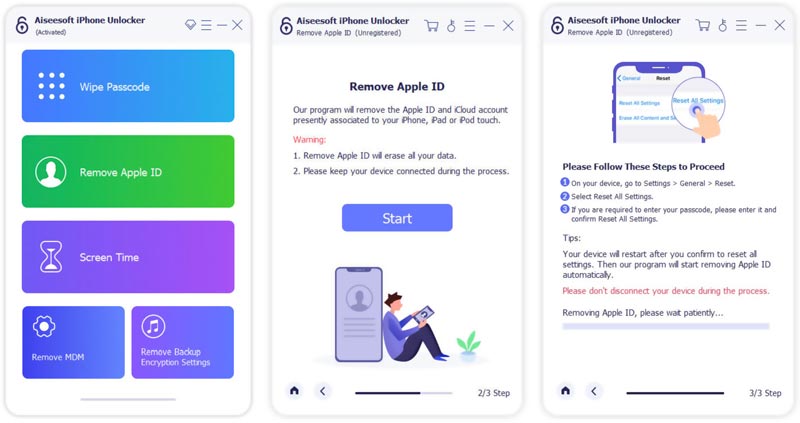
Győződjön meg arról, hogy a Face ID vagy a Touch ID megfelelően működik. Nyissa meg a Face ID/Touch ID & Passcode menüpontot a Beállításokban, és ellenőrizze, hogy szükség van-e újbóli beolvasásra vagy frissítésre. Próbálja meg tisztítani a készülék érzékelőjét és iPhone újraindítása ha a probléma továbbra is fennáll.
Ha engedélyezve van a képernyőidő korlátozása, ellenőrizze az App Store vásárlások beállítását. Ha mindig Jelszó kérése értékre van állítva, módosítsa egy kevésbé korlátozó beállításra, hogy elkerülje az állandó felszólításokat.
Ha több Apple ID-je van, próbálja meg eltávolítani a fel nem használtakat iPhone-járól. Ez segít kiküszöbölni a félreértéseket és megelőzni a szükségtelen jelszókéréseket. Nyissa meg Apple-fiókját a Beállítások alkalmazásban, koppintson az Apple ID elemre, majd írja be a Média és vásárlások lehetőséget a felsorolt fiókok megtekintéséhez.
További segítségért forduljon az Apple ügyfélszolgálatához. Segíthetnek diagnosztizálni az iPhone-t, amely folyamatosan Apple ID jelszóval kapcsolatos problémákat kér, és személyre szabott hibaelhárítási lépéseket biztosítanak.
Hogyan lehet leállítani egy alkalmazást az Apple ID használatával?
Koppintson az Apple ID nevére a Beállítások alkalmazásban, majd koppintson a Bejelentkezés és biztonság elemre. Koppintson a Bejelentkezés Apple-lel elemre, válassza ki a célalkalmazást, majd érintse meg az Apple ID használatának leállítása lehetőséget.
Hogyan tudok bejelentkezni az Apple ID-vel Mac számítógépen?
Apple ID azonosítójának Mac gépen történő kezeléséhez lépjen a Rendszerbeállítások menüpontra az Apple menüből, kattintson a Bejelentkezés az Apple ID azonosítójával lehetőségre a bal oldalsávon, majd adja meg az Apple-fiókjához társított e-mail címet. Végül írja be jelszavát a bejelentkezési folyamat befejezéséhez.
Hol tudok kijelentkezni az Apple ID-mből az iPhone-omon?
Indítsa el a Beállítások alkalmazást, és érintse meg Apple ID-jét a képernyő tetején. Ez megmutatja az Apple ID e-mail címét és egyéb információkat. Görgessen le az alsó részhez, és koppintson a Kijelentkezés elemre. Adja meg jelszavát, amikor a rendszer kéri.
Következtetés
Ez a bejegyzés tíz hasznos tippet oszt meg a probléma megoldására Az iPhone folyamatosan kéri a jelszó megerősítését problémák. Az Apple ID-je az összes Apple-szolgáltatás átjárója, ezért erős jelszavakkal és éberséggel védeni kell.

Az iPhone képernyő bezárása érdekében a jelszó törlése sok segítséget jelenthet. Emellett könnyedén törölheti az Apple ID vagy a Képernyő idő jelszavát.
100% biztonságos. Nincsenek hirdetések.
100% biztonságos. Nincsenek hirdetések.